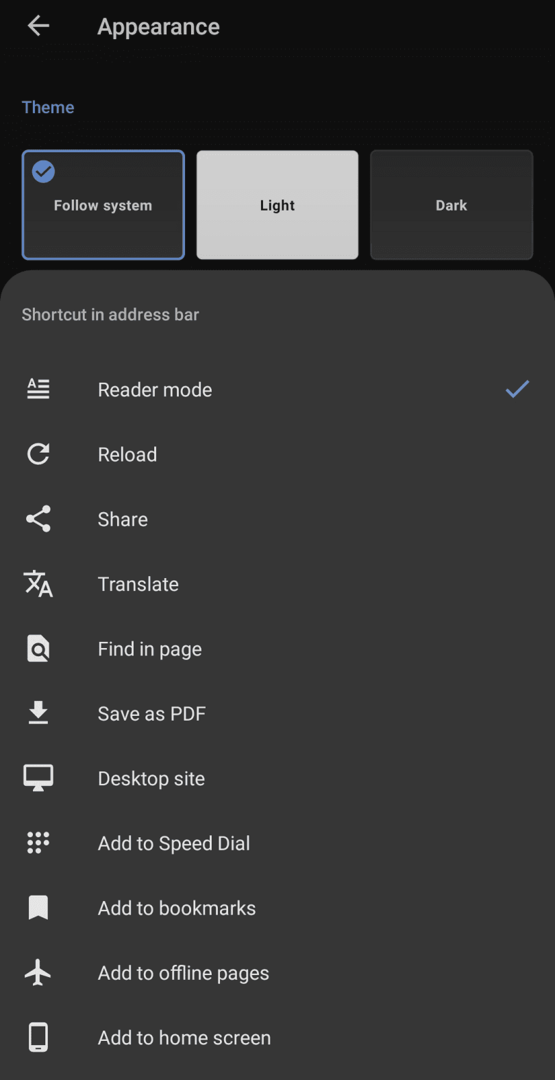Untuk menjadi yang paling nyaman dengan aplikasi apa pun, idealnya, Anda ingin dapat memilih atau mengonfigurasi tema. Mampu mempersonalisasi aplikasi seperti ini dapat menambahkan sentuhan individu ekstra, daripada harus menggunakan skema warna umum.
Sayangnya, dengan skema warna alternatif seperti mode gelap yang hanya mendapatkan daya tarik baru-baru ini, dukungan luas untuk lebih banyak opsi penyesuaian kemungkinan masih jauh.
Peramban Opera di Android menawarkan tema terang dan gelap, namun, selain itu, ia menawarkan pilihan lima warna aksen. Ini memberi Anda lebih banyak kontrol atas tampilan aplikasi daripada yang ditawarkan kebanyakan aplikasi.
Untuk memilih skema warna yang ingin Anda gunakan, Anda perlu membuka pengaturan dalam aplikasi Opera. Untuk dapat mengakses pengaturan dalam aplikasi, pertama-tama ketuk ikon Opera di kanan bawah aplikasi.

Selanjutnya, ketuk "Pengaturan" di bagian bawah panel sembulan.

Di pengaturan, ketuk opsi kelima ke bawah, berlabel "Penampilan".
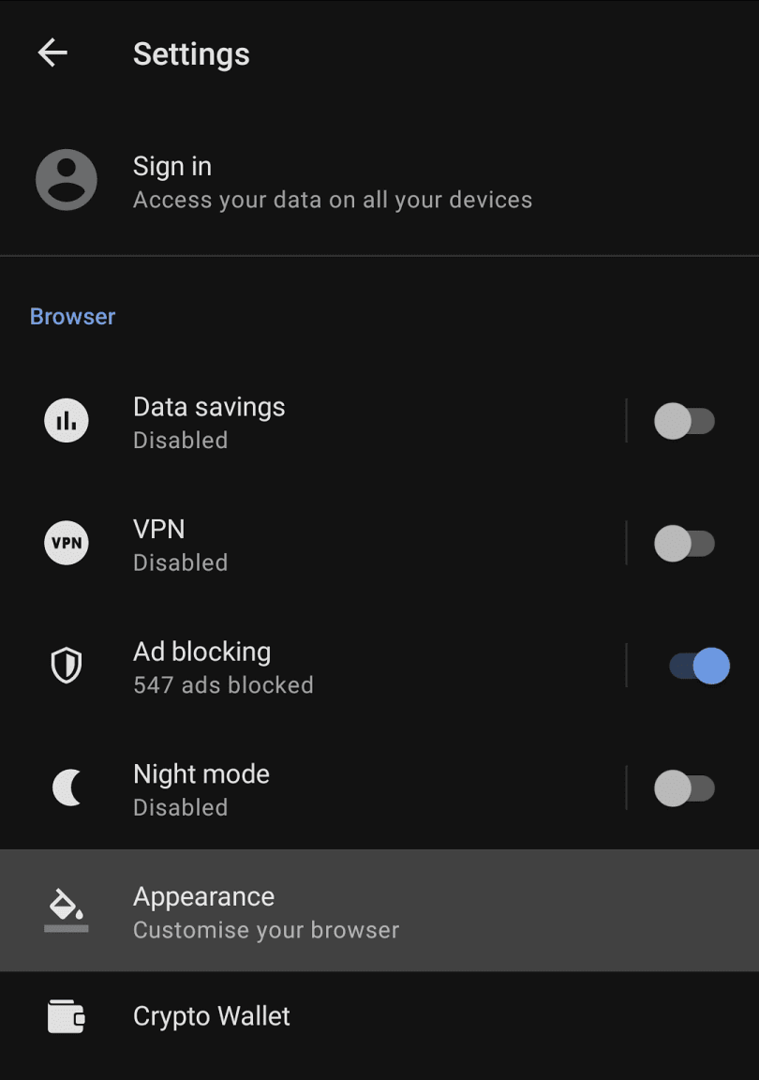
Pada pengaturan tampilan, opsi pertama yang bisa Anda pilih adalah keseluruhan tema. "Terang" dan "Gelap" akan memilih tema terang dan gelap masing-masing, dengan "Ikuti sistem" yang sesuai dengan pilihan tema ponsel Anda.
Tepat di bawah opsi tersebut ada lima lingkaran berwarna, ketuk untuk memilih di antara opsi warna aksen. Pilihan Anda adalah biru, merah, abu-abu, hijau dan ungu. Aksen ini memengaruhi warna tombol, judul, dan latar belakang halaman tab baru.
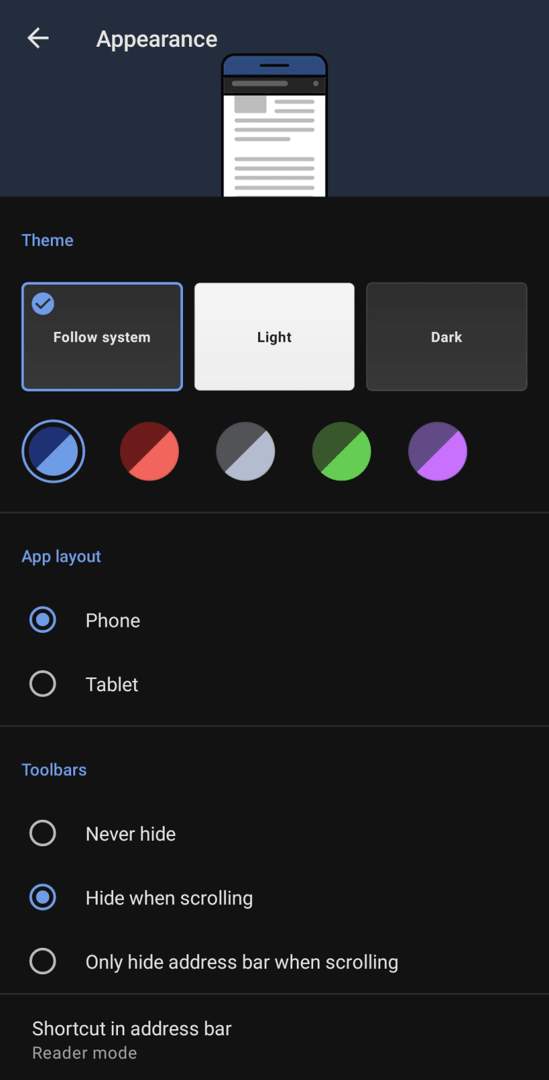
Opsi tampilan berikutnya memungkinkan Anda memilih antara tata letak aplikasi seluler dan tablet. Anda juga dapat mengonfigurasi apakah bilah alat disembunyikan secara otomatis saat Anda menggulir halaman web.
opsi terakhir pada halaman, "Pintasan di bilah alamat" memungkinkan Anda memilih ikon fungsional yang akan muncul di bilah alamat, memberi Anda tindakan pintasan, seperti menyimpan halaman sebagai PDF.